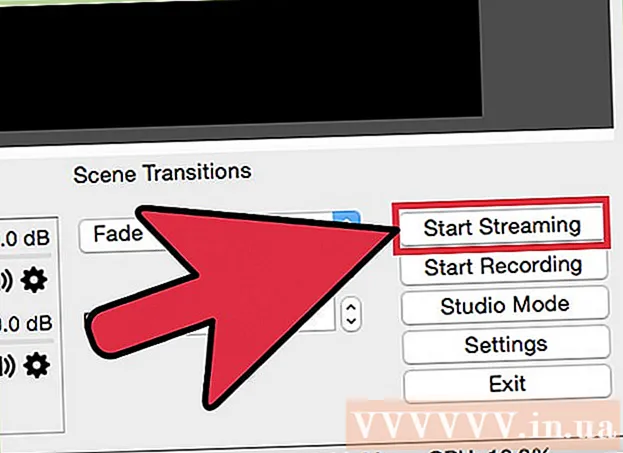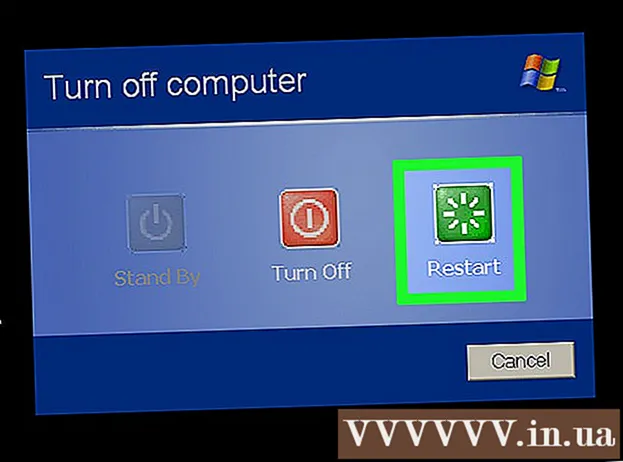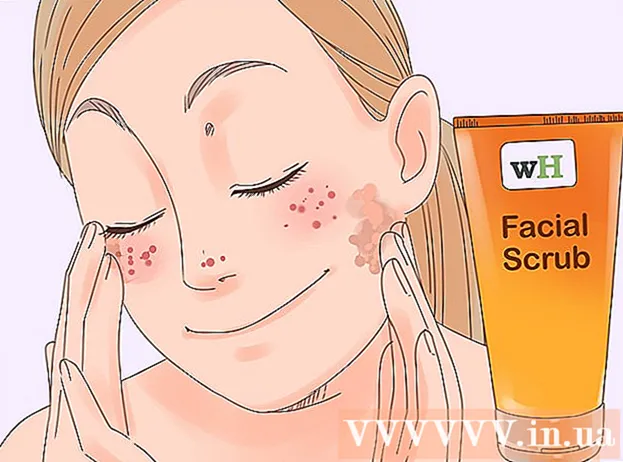May -Akda:
Gregory Harris
Petsa Ng Paglikha:
9 Abril 2021
I -Update Ang Petsa:
1 Hulyo 2024

Nilalaman
- Mga hakbang
- Paraan 1 ng 3: Malutas ang mga problema sa kuryente at baterya
- Paraan 2 ng 3: Mag-troubleshoot ng mga problema sa koneksyon
- Paraan 3 ng 3: I-reset ang factory sa Xbox 360
- Mga Tip
- Mga babala
Walang mas masahol pa kaysa sa pagtingin ng isang mensahe na nagsasabi sa iyo na i-restart ang iyong joystick sa gitna ng isang mahalagang laro o isang mahalagang pakikipagsapalaran. Maaaring i-shut down ang controller para sa iba't ibang mga kadahilanan, ngunit kadalasan ay hindi mahirap ayusin ito. Kung ang mga ilaw sa joystick ay hindi nagsindi, kailangan mong ayusin ang problema sa baterya. Kung ang mga ilaw ay nagsisindi, ngunit ang joystick ay naka-disconnect mula sa console sa lahat ng oras, pumunta sa pangalawang bahagi ng artikulo. Kung nasubukan mo na ang lahat, basahin ang pangatlong bahagi.
Mga hakbang
Paraan 1 ng 3: Malutas ang mga problema sa kuryente at baterya
 1 Ilabas ang kompartimento ng baterya at alisin ang mga baterya. Kadalasan, ang mga joystick ay hindi pinagana dahil sa mga patay na baterya. Pindutin ang maliit na pindutan sa tuktok ng kompartimento ng baterya at kapag tumanggal ito, alisin ang mga baterya.
1 Ilabas ang kompartimento ng baterya at alisin ang mga baterya. Kadalasan, ang mga joystick ay hindi pinagana dahil sa mga patay na baterya. Pindutin ang maliit na pindutan sa tuktok ng kompartimento ng baterya at kapag tumanggal ito, alisin ang mga baterya.  2 Palitan ang mga baterya. Mag-install ng mga bagong baterya ng AA. Huwag gumamit ng bago at lumang mga baterya nang sabay.
2 Palitan ang mga baterya. Mag-install ng mga bagong baterya ng AA. Huwag gumamit ng bago at lumang mga baterya nang sabay.  3 I-charge ang joystick kung mayroon itong baterya. Ang mga baterya ay karaniwang sisingilin sa pamamagitan ng USB cable ng Xbox o gumagamit ng isang maliit na istasyon ng singilin. Ikonekta ang baterya, iwanan ito sa loob ng 1-3 oras at suriin kung gumagana ang joystick.
3 I-charge ang joystick kung mayroon itong baterya. Ang mga baterya ay karaniwang sisingilin sa pamamagitan ng USB cable ng Xbox o gumagamit ng isang maliit na istasyon ng singilin. Ikonekta ang baterya, iwanan ito sa loob ng 1-3 oras at suriin kung gumagana ang joystick. - Kung ang Joystick ay naniningil sa pamamagitan ng isang cable, dapat mo munang i-on ang set-top box.
- Kung ang joystick ay konektado sa power cable, maaari mong ipagpatuloy ang pag-play.
- Ang isang pulang ilaw sa istasyon o cable ay mag-iilaw, at kapag ito ay naging berde, nangangahulugan ito na ang baterya ay buong nasingil.
 4 Suriin kung mayroong contact sa pagitan ng mga bahagi ng metal sa kompartimento ng baterya. Kung ang joystick ay hindi pa rin gumagana, suriin na ang mga contact sa baterya ay hindi natatakpan ng dumi o kalawang. Kung marumi ang mga ito, kakailanganin mong linisin ang mga ito o palitan ang baterya.
4 Suriin kung mayroong contact sa pagitan ng mga bahagi ng metal sa kompartimento ng baterya. Kung ang joystick ay hindi pa rin gumagana, suriin na ang mga contact sa baterya ay hindi natatakpan ng dumi o kalawang. Kung marumi ang mga ito, kakailanganin mong linisin ang mga ito o palitan ang baterya. - Linisin ang mga contact gamit ang isang dry cotton pad. Dahan-dahang aalisin nito ang dumi at kalawang.
 5 Suriin kung ang mga baterya ay matatag na naka-install. Kung ang joystick ay patayin sa tuwing kalugin mo o kalat-kalat ito, posible na maluwag ang mga baterya. Ang pinakamadaling paraan ay palitan ang mga ito, ngunit maaari mo ring i-tape ang mga ito sa joystick na may duct tape.
5 Suriin kung ang mga baterya ay matatag na naka-install. Kung ang joystick ay patayin sa tuwing kalugin mo o kalat-kalat ito, posible na maluwag ang mga baterya. Ang pinakamadaling paraan ay palitan ang mga ito, ngunit maaari mo ring i-tape ang mga ito sa joystick na may duct tape. - Ang electrical tape ay dapat lamang gamitin bilang isang pansamantalang solusyon sapagkat mas mahirap para sa iyo na palitan ang mga patay na baterya sa paglaon.
Paraan 2 ng 3: Mag-troubleshoot ng mga problema sa koneksyon
 1 I-reboot ang set-top box at ikonekta muli ang joystick. I-off ang iyong Xbox, maghintay ng 5 segundo, at pagkatapos ay i-on ito muli. Kapag nag-boot ang set-top box, isaksak ang joystick at gawin ang sumusunod:
1 I-reboot ang set-top box at ikonekta muli ang joystick. I-off ang iyong Xbox, maghintay ng 5 segundo, at pagkatapos ay i-on ito muli. Kapag nag-boot ang set-top box, isaksak ang joystick at gawin ang sumusunod: - Pindutin nang matagal ang gitnang "X" na pindutan upang buhayin ang joystick.
- Pindutin at bitawan ang pindutang kumonekta sa harap ng set-top box. Ito ay isang maliit na pindutan sa ibaba ng pindutang "Buksan ang floppy drive".
- Sa loob ng 20 segundo, pindutin ang pindutan ng kumonekta sa joystick. Matatagpuan ito sa tuktok ng joystick malapit sa kompartimento ng baterya.
- Kapag ang mga ilaw sa set-top box ay nagsisimulang kumurap, nangangahulugan ito na nakakonekta ang joystick.
 2 Tandaan na ang mga wireless na aparato ay maaaring makagambala sa joystick. Ang joystick ay maaaring gumana ng hanggang sa 9 metro ang layo mula sa set-top box, ngunit ang iba pang mga aparato na nagpapalabas ng mga alon ng radyo ay maaaring maging sanhi ng pagkagambala. Ang mga aparato na maaaring makagambala sa pagpapatakbo ng wireless Joystick ay kasama ang:
2 Tandaan na ang mga wireless na aparato ay maaaring makagambala sa joystick. Ang joystick ay maaaring gumana ng hanggang sa 9 metro ang layo mula sa set-top box, ngunit ang iba pang mga aparato na nagpapalabas ng mga alon ng radyo ay maaaring maging sanhi ng pagkagambala. Ang mga aparato na maaaring makagambala sa pagpapatakbo ng wireless Joystick ay kasama ang: - mga microwave
- Radiotelephones
- Mga wireless router
- Mga laptop
 3 Tanggalin ang mga pisikal na hadlang sa pagitan mo at ng console. Ang signal ay maaaring tumagos sa ilang mga materyales, ngunit pinipigilan ito ng mga partisyon ng metal, chrome, mga pintuan at istante ng front attachment.
3 Tanggalin ang mga pisikal na hadlang sa pagitan mo at ng console. Ang signal ay maaaring tumagos sa ilang mga materyales, ngunit pinipigilan ito ng mga partisyon ng metal, chrome, mga pintuan at istante ng front attachment. - Subukang ilagay ang Xbox sa sahig at gamitin ang joystick malapit sa console upang maiwasan ang pagkagambala.
 4 Suriin kung gaano karaming mga joystick ang nakakonekta. Ang Xbox 360 ay maaari lamang gumana sa apat na mga joystick nang paisa-isa, kaya kung ang lahat ng apat na mga channel ay nasakop na, hindi ka makakakonekta ng isa pang joystick.
4 Suriin kung gaano karaming mga joystick ang nakakonekta. Ang Xbox 360 ay maaari lamang gumana sa apat na mga joystick nang paisa-isa, kaya kung ang lahat ng apat na mga channel ay nasakop na, hindi ka makakakonekta ng isa pang joystick. - Bilangin ang lahat ng mga joystick, kabilang ang mga wired, kaya huwag paganahin ang mga ito kung kailangan mong kumonekta sa isang wireless joystick.
- Maaari mong mabilis na patayin ang mga joystick sa pamamagitan ng pag-alis ng baterya o pag-reboot ng set-top box.
 5 Palitan ang joystick. Kung alam mong ok ang baterya at walang pagkagambala, maaaring kailanganin mong bumili ng bagong joystick. Makipag-ugnay sa Serbisyo ng Xbox kung mayroon kang isang warranty.
5 Palitan ang joystick. Kung alam mong ok ang baterya at walang pagkagambala, maaaring kailanganin mong bumili ng bagong joystick. Makipag-ugnay sa Serbisyo ng Xbox kung mayroon kang isang warranty. - Ang iyong set-top box ay dapat na nakarehistro sa Microsoft upang makatanggap ka ng isang libreng kapalit.
Paraan 3 ng 3: I-reset ang factory sa Xbox 360
 1 Kung tumatakbo pa rin ang joystick na gumana, kailangan mong i-reset ang mga setting ng STB. Hindi inirerekumenda ng Microsoft na gawin ito, ngunit maraming tao ang nagawang ayusin ang problema sa ganitong paraan. Tandaan, kailangan mong makipag-ugnay muna sa suporta sa teknikal na Microsoft.
1 Kung tumatakbo pa rin ang joystick na gumana, kailangan mong i-reset ang mga setting ng STB. Hindi inirerekumenda ng Microsoft na gawin ito, ngunit maraming tao ang nagawang ayusin ang problema sa ganitong paraan. Tandaan, kailangan mong makipag-ugnay muna sa suporta sa teknikal na Microsoft. - Ang mga sumusunod na alituntunin ay kinuha mula sa iba't ibang mga mapagkukunan sa online, hindi sa Microsoft.
 2 Pindutin nang matagal ang pindutan ng pag-sync sa harap ng set-top box sa loob ng 30 segundo. Dapat buksan ang unlapi. Ang mga ilaw sa harap ng panel ay mag-flash at pagkatapos ay patayin. Hawakan ang pindutan hanggang sa makalabas sila.
2 Pindutin nang matagal ang pindutan ng pag-sync sa harap ng set-top box sa loob ng 30 segundo. Dapat buksan ang unlapi. Ang mga ilaw sa harap ng panel ay mag-flash at pagkatapos ay patayin. Hawakan ang pindutan hanggang sa makalabas sila.  3 Huwag paganahin ang anumang makakaya mo. Alisin ang plug ng kuryente mula sa socket at mula sa set-top box, idiskonekta ang lahat ng mga bahagi, alisin ang hard drive.
3 Huwag paganahin ang anumang makakaya mo. Alisin ang plug ng kuryente mula sa socket at mula sa set-top box, idiskonekta ang lahat ng mga bahagi, alisin ang hard drive.  4 Maghintay ng limang minuto at muling tipunin at ikonekta muli ang set-top box. Pagkatapos subukang ikonekta ang joystick tulad ng inilarawan sa ikalawang bahagi ng artikulo.
4 Maghintay ng limang minuto at muling tipunin at ikonekta muli ang set-top box. Pagkatapos subukang ikonekta ang joystick tulad ng inilarawan sa ikalawang bahagi ng artikulo. - Kung hindi pa rin kumokonekta ang joystick, kailangan mong makipag-ugnay sa suporta sa teknikal ng Microsoft. Marahil ay hindi maayos ang iyong set-top box.
Mga Tip
- Upang makatipid sa mga baterya, bumili ng mga baterya at muling i-recharge ang mga ito. Ang mga baterya ay dapat sisingilin nang hiwalay.
Mga babala
- Huwag yumuko ang mga contact sa metal dahil maaari itong makapinsala sa kanila.
- Huwag subukang singilin ang mga maginoo na baterya at gamitin lamang ang tamang charger para sa uri ng baterya.
- Tandaan na ang pag-aayos ng baterya mismo ay madalas na walang bisa ang iyong warranty.